Sådan bruger du en PS4-controller på Steam
Hvad skal man vide
- For at oprette forbindelse skal du gå til Udsigt > Indstillinger > Controller > Generelle controllerindstillinger > PS4-konfigurationssupport.
- Tryk på for at navigere PS og gå til Indstillinger > Basiskonfigurationer > Big Picture Mode-konfiguration.
Denne artikel forklarer, hvordan du tilslutter og konfigurerer en PS4-controller med Steam og navigerer på Steam med controlleren.
Sådan bruger du en PS4-controller på Steam
At spille spil på Steam med en PS4-controller er bemærkelsesværdigt nemt: Slut controlleren til din pc, og du er godt i gang. Med lidt ekstra arbejde kan du endda spille trådløst og ændre knaptilknytningen efter din smag. Lad os lære, hvordan du konfigurerer din PS4-controller med Steam korrekt.
Denne artikel fokuserer specifikt på at bruge PS4-controlleren med Steam-platformen. For mere generelle råd om brug af en PS4-controller med computerspil, se Sådan bruger du en PS4-controller på din pc eller Mac.
Sådan tilsluttes PS4-controller til Steam
Før du begynder at bruge din PS4-controller med Steam, er der nogle foreløbige handlinger, du bør tage, herunder at sikre dig, at du har den nyeste version af Steam-klienten. Følg disse trin:
Sørg for, at eventuelle PlayStation 4-konsoller i nærheden er afbrudt. Ellers kan controlleren prøve at gøre det synkronisere med konsollen i stedet for din computer.
Lancering Damp på din pc.
-
Vælg Damp i øverste venstre hjørne af vinduet for at åbne en rullemenu, og vælg derefter Se efter Steam-klientopdateringer.
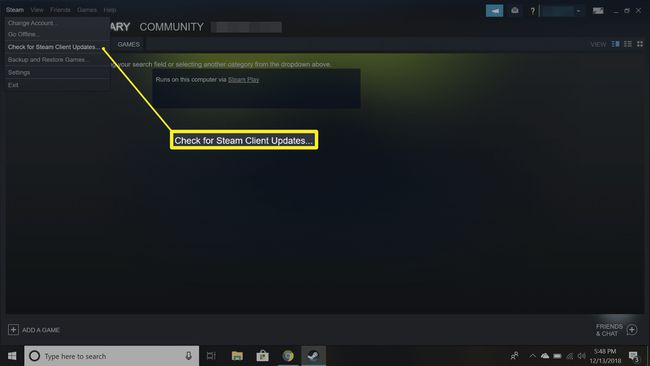
Download og installer alle tilgængelige opdateringer. Når det er færdigt, genstarter Steam.
Når Steam genstarter, skal du tilslutte din PS4-controller til en USB-port på din pc.
I Steam-klientvinduet skal du vælge Udsigt > Indstillinger > Controller > Generelle controllerindstillinger.
-
Du bør se din controller under Detekterede controllere. Vælg boksen ved siden af PS4-konfigurationssupport. Fra denne skærm kan du give din controller et navn, ændre lysets farve oven på controlleren og slå rumble-funktionen til eller fra.
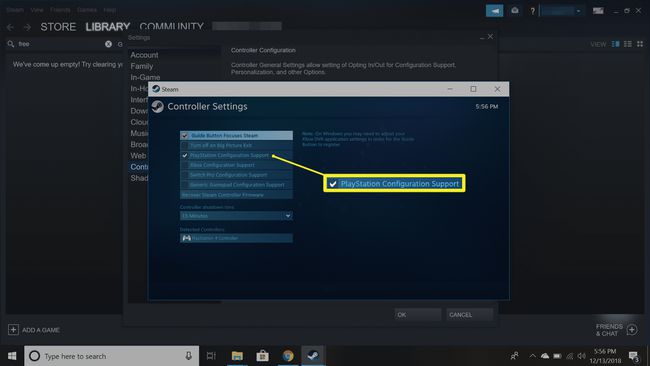
Hvis Steam ikke registrerer din controller, skal du dobbelttjekke USB-kabelforbindelsen. Afbrydelse af controlleren og tilslutning af den igen løser nogle gange problemet.
-
Vælg Indsend for at gemme dine ændringer.
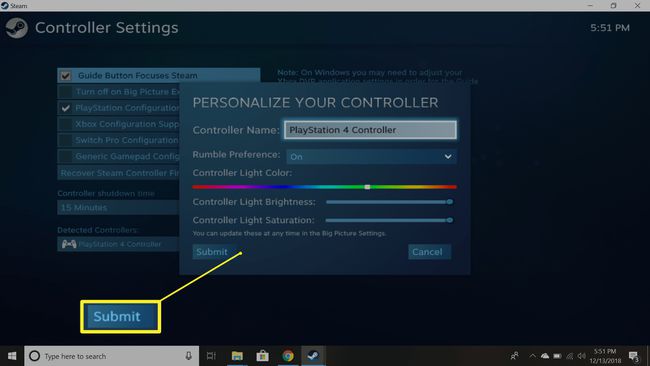
Sådan bruger du en PS4-controller på Steam ved hjælp af et Steam-link
Hvis du bruger Steam Link-hardwaren til at spille spil på dit TV, er opsætningen stort set den samme, bortset fra at du skal tilslutte PS4-controlleren til Steam Link i stedet for din pc. Steam Link vil endda tage sig af nogle konfigurationstrin automatisk.
Sådan tilsluttes en PS4-controller trådløst til Steam
Hvis du holder nede PS og Del knapper samtidigt på din controller, vil din pc muligvis automatisk registrere det via Bluetooth. Hvis den ikke gør det, skal du muligvis have en PS4 DualShock 4 trådløs dongle for at spille trådløst. Officielle kan købes hos Sony, eller du kan finde en fremstillet af en anden producent.
Sådan parrer du PS4-controlleren trådløst med Steam:
Lancering Damp.
Sæt PS4 Bluetooth-donglen i din computers USB-port.
Hold samtidigt PS og Del knapperne på controlleren, indtil lyset øverst begynder at blinke.
Når controlleren vises på enhedslisten, skal du trykke på x knappen på controlleren for at aktivere den.
Tryk på knappen på enden af donglen. Den skulle også begynde at blinke.
Sådan konfigureres In-Game Controls
Du burde nu kunne spille de fleste Steam-spil med din PS4-controller, men du kan yderligere tilpasse, hvordan din controller fungerer til specifikke spil. Faktisk kan dette trin være nødvendigt for spil, der primært er afhængige af tastatur indgange.
For at redigere indstillinger for controlleren i spillet skal du trykke på PS knappen på midten af controlleren. Fra den resulterende skærm kan du kortlægge specifikke tastaturhandlinger til dine controllerknapper. De fleste moderne spil bør vise den passende PlayStation-knapkonfiguration, men nogle ældre spil kan blive vist en Xbox-controller i stedet for. Ikke desto mindre burde du være i stand til at finde ud af knaptilknytningen og bruge din PS4-controller uden problemer.
Når du er færdig med at spille, skal du manuelt slukke for controlleren. Hold blot nede PS knappen i 7-10 sekunder.
Sådan navigerer du i Steam med en PS4-controller
Ud over at spille spil kan du bruge din PS4-controller til at navigere på Steam-platformen. For eksempel kan du bruge joystickets som en mus og endda aktivere controllerens pegefelt.
-
Åbn Steam i Big Picture Mode. Du kan vælge Store billede ikonet i øverste højre hjørne af Steam-klienten, eller du kan blot trykke på PS knap.
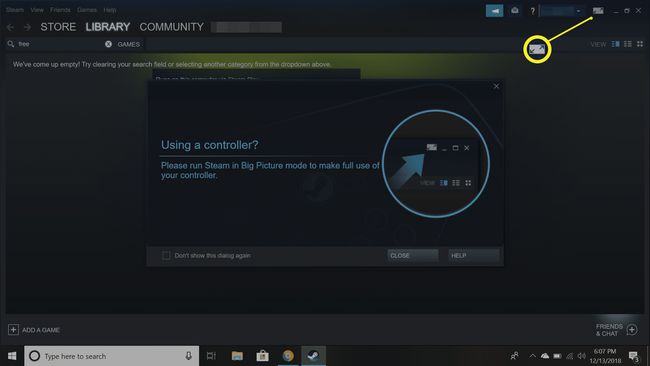
-
Vælg indstillinger ikon i øverste højre hjørne.
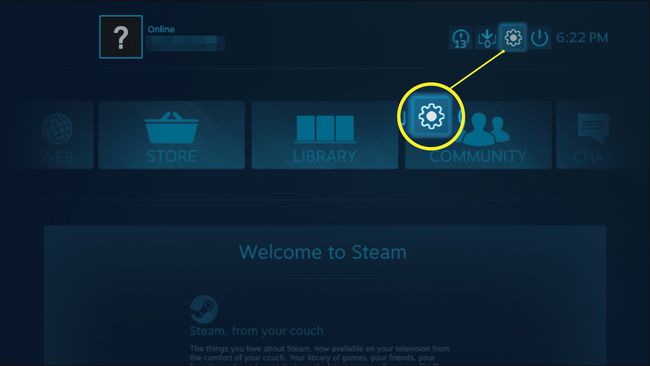
Vælg Basiskonfigurationer > Big Picture Mode-konfiguration.
-
Herfra kan du konfigurere styringen til at navigere på Steam i både skrivebords- og stort billede-tilstand.
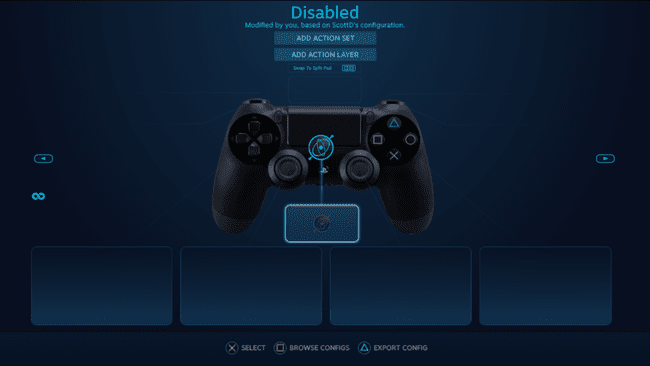
Nyd at navigere i Steam ved hjælp af din trådløse PS4-controller.
